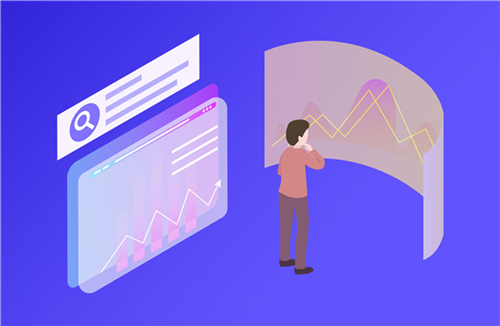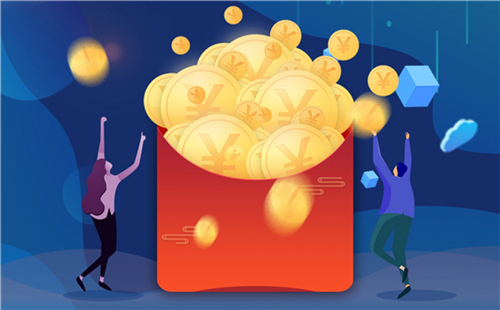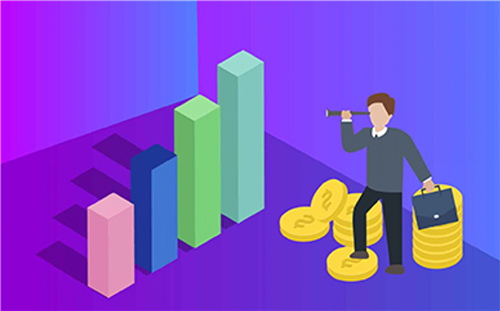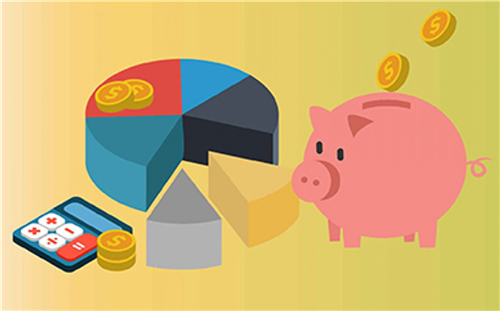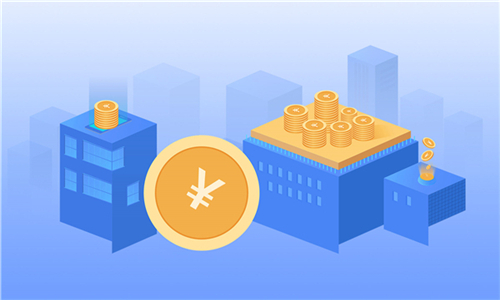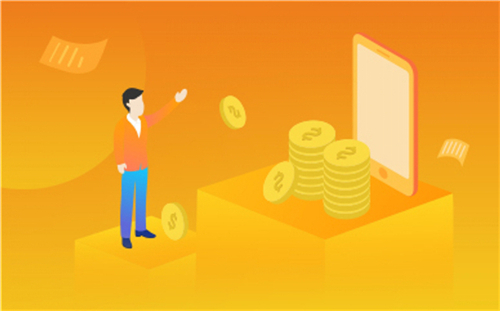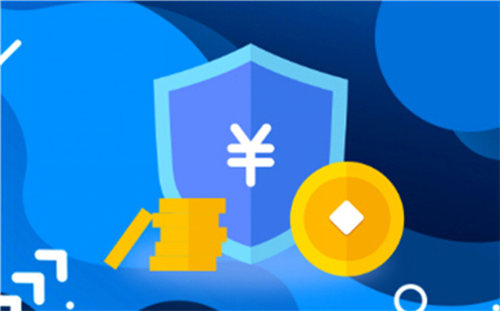怎样设置电脑定时自动关机时间
设置一 定时自动关机
假如你需要电脑在20:20自动关机,那么只需要在“开始”菜单中选择“运行”,然后输入at 20:20 Shutdown -s,点击“确定”即可。这样当电脑系统时间到了20:20时,电脑就会自动出现“系统关机”的对话框,30秒以后就会自动关机,这30秒是为了让用户在关机前保存现在运行的工作,以免造成不必要的损失。
注意:-s参数是指本地计算机。

设置二 倒计时自动关机
假如你需要电脑在10分钟以后自动关机,那么只需要在“开始”菜单中选择“运行”,然后输入Shutdown -s -t 600,点击“确定”即可。这样电脑即开始倒计时,10分钟以后电脑将会自动关机。
注意:-t参数是倒计时自动关机的命令,600参数是10分钟即600秒。
设置三 取消自动关机
假如你已经设置了自动关机,但又改变了主意,不必自动关机了,那么只需要在“开始”菜单中选择“运行”,然后输入Shutdown -a,点击“确定”即可。这样即关闭了已经设置的自动关机。
注意:-a参数是取消自动关机的命令。
怎么设置时间让电脑自动关机
1.首先进入开始运行对话框,点开始-运行,也可以按Win+R组合快键键快速打开开始运行对话框。
2、设定一段时间后关机
以60分钟后关机为例,在弹出“运行”对话框中输入“Shutdown.exe -s -t 3600”,再点击确定即可,这里的“3600”代表3600秒,也就是60分钟。
3、设定某个时间点关机
比如想要在中午12点自动关机,在“运行”中输入“at 12:00 Shutdown -s”,点击确定,到了12点时就会自动关机。
4、设定每日固定时间关机
如果想每日中午12点都自动关机,就在“运行”中输入“at 12:00/every:M,T,W,Th,F,S,Sushutdown-s-f-t120”,选择确定,“at12:00”是指在12点,“every:M,T,W,Th,F,S,Su”代表每天,后面是控制行为的参数。
5、自动关机对话框设置
在“运行”中输入“shutdown-i”,就可以打开远程关机对话框,可以添加、删除、浏览自动关机设定,比较方便。
通过以上几步简单的设置,我们即可轻松的设置电脑在指定一段时间之后自动关机了,但如果有的时候,我们想再多玩下电脑,要取消自动关机该如何操作呢?(注意,取消命令可别让孩子学会了)方法依然简单,按照同样的方法,在“运行”对话框中输入“shutdown –a ”之后按回车键确认即可。